4 월 업데이트 2024: 우리의 최적화 도구를 사용하여 오류 메시지를 받지 않고 시스템 속도를 늦추십시오. 지금 다운로드 이 링크
- 다운로드 및 설치 여기에 수리 도구.
- 컴퓨터를 스캔하도록 합니다.
- 그러면 도구가 컴퓨터 수리.
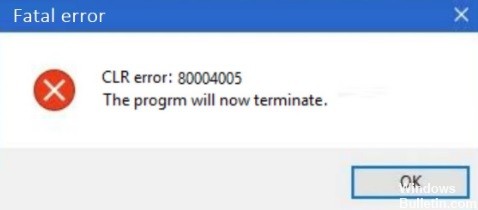
컴퓨터의 CLR 오류는 컴퓨터가 제대로 부팅되지 않고 많은 응용 프로그램이 작동하지 못하게하는 심각한 오류입니다. 가장 일반적인 CLR 오류 중 하나는 부팅 프로세스 동안 Windows 시스템에서 발생하는 "CLR 오류 80004005"입니다.
이 오류는 일반적으로 시스템에 둘 이상의 .NET 프레임 워크가 동시에 설치되어 발생합니다. 두 개 이상의 .NET 프레임 워크가 시스템에서 동시에 실행될 수 있지만 일부는 호환성 문제가 있습니다. CLR 오류를 수정하려면 여러 프레임 워크를 제거하고 올바르게 설치해야합니다.
Windows 10에서 CLR 오류의 원인은 무엇입니까?
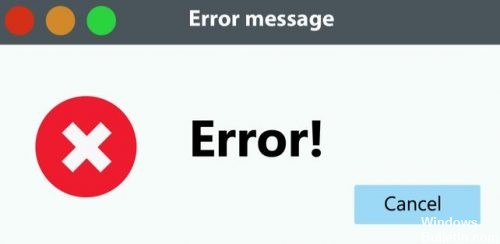
소프트웨어가 Windows 80004005 컴퓨터와 호환되지 않는 경우에도 CLR 오류 10가 발생할 수 있습니다. 소프트웨어 비 호환성 문제는 일반적으로 Windows 업데이트 후에 발생합니다. Windows 7/8 운영 체제를 Windows 10으로 업그레이드하고 특정 프로그램이 Windows 10과 호환되는 버전으로 업데이트되지 않은 경우 실행하려고 할 때이 오류가 발생할 수 있습니다. 이 경우 .NET Framework를 최신 호환 버전으로 업데이트하고이 오류를 일으키는 특정 소프트웨어를 업데이트하여 문제를 해결할 수 있습니다.
앞서 언급했듯이 컴퓨터에 여러 .NET Framework를 설치하면 "CLR 오류 80004005 프로그램이 종료됩니다"오류가 발생할 수 있습니다. 모든 .NET Framework를 제거하고 컴퓨터에이 응용 프로그램의 올바른 최신 버전을 다시 설치하여 문제를 해결할 수 있습니다. 충돌없이 여러 버전의 Windows를 동시에 실행하려면 .NET Framework를 설치해야합니다. 문제 해결로 넘어 갑시다.
Windows 10에서 CLR 오류를 복구하는 방법은 무엇입니까?
2024년 XNUMX월 업데이트:
이제 이 도구를 사용하여 파일 손실 및 맬웨어로부터 보호하는 등 PC 문제를 방지할 수 있습니다. 또한 최대 성능을 위해 컴퓨터를 최적화하는 좋은 방법입니다. 이 프로그램은 Windows 시스템에서 발생할 수 있는 일반적인 오류를 쉽게 수정합니다. 손끝에 완벽한 솔루션이 있으면 몇 시간 동안 문제를 해결할 필요가 없습니다.
- 1 단계 : PC 수리 및 최적화 도구 다운로드 (Windows 10, 8, 7, XP, Vista - Microsoft Gold 인증).
- 2 단계 : "스캔 시작"PC 문제를 일으킬 수있는 Windows 레지스트리 문제를 찾으십시오.
- 3 단계 : "모두 고쳐주세요"모든 문제를 해결합니다.

Windows 설치 프로그램 다시 등록
- Windows 검색에 cmd 입력
- 명령 줄 결과를 마우스 오른쪽 단추로 클릭하고 관리자 권한으로 실행을 선택합니다.
- 새 창에서 다음 명령을 복사하여 붙여넣고 각 명령 다음에 Enter 키를 누릅니다.
MSIEXEC / unreg
msiexec / regserver를 - 명령 줄을 닫고 컴퓨터를 다시 시작하십시오.
관리자 권한으로 애플리케이션 실행
오류 CLR : 80004005는 권한이 부족하여 발생할 수 있으므로 문제없이 프로그램을 시작할 수 없습니다. 따라서 관리자로 실행하면 문제를 해결하는 데 도움이 될 수 있습니다.
- 실행할 응용 프로그램의 바로 가기를 마우스 오른쪽 버튼으로 클릭합니다 (대부분의 응용 프로그램 시작 관리자 – .exe 파일 –은 C : \\ Program Files (x86) 또는 C : \\ Program Files 디렉터리에 설치되어 있어야 함).
- 관리자 권한으로 실행을 선택하십시오.
- 사용자 계정 컨트롤이 표시되면 예를 클릭합니다.
- 이것이 당신에게 효과가 있는지 확인하십시오. 그렇지 않은 경우 다음 단계로 이동하십시오.
Windows Installer 서비스 활성화
- 키보드에서 Win + R을 누릅니다.
- services.MSC를 입력하고 Enter 키를 누릅니다.
- Windows Installer 서비스를 찾아 두 번 클릭합니다.
- 서비스가 실행 중이면 중지를 클릭하고 몇 초 후에 시작을 클릭합니다.
- 컴퓨터를 재부팅합니다.
애플리케이션 복원 또는 재설치
- Windows 검색에서 "제어판"을 입력합니다.
- 프로그램-> 응용 프로그램 제거로 이동하십시오.
- 목록을 아래로 스크롤하여 문제가있는 응용 프로그램을 찾습니다.
- 한 번 클릭하고 화면 상단의 편집 버튼을 클릭하십시오.
- 화면의 지시 사항을 따르십시오.
전문가 팁 : 이 복구 도구는 리포지토리를 검색하고 이러한 방법이 효과가 없는 경우 손상되거나 누락된 파일을 교체합니다. 문제가 시스템 손상으로 인한 대부분의 경우에 잘 작동합니다. 또한 이 도구는 시스템을 최적화하여 성능을 최대화합니다. 그것은에 의해 다운로드 할 수 있습니다 여기를 클릭
자주하는 질문
CLR 오류 란 무엇입니까?
컴퓨터의 CLR 오류는 컴퓨터가 제대로 부팅되지 않고 많은 응용 프로그램이 작동하지 못하게하는 심각한 오류입니다. 가장 일반적인 CLR 오류 중 하나는 "CLR 오류 80004005"로, 어떤 시점에서 .NET 프레임 워크가 시스템에 설치 될 때 부팅 프로세스 중에 Windows 시스템에서 발생합니다.
CLR 오류를 수정하는 방법?
- . NET Framework 복구 도구입니다.
- 관리자 액세스 권한으로 프로그램을 강제 실행합니다.
- . NET Framework를 다시 시작합니다.
- 최신 버전의. 넷 프레임 워크.
- NET 어셈블리 폴더의 이름을 바꿉니다.
- 시스템 복원을 사용하십시오.
- 운영 체제의 모든 구성 요소를 업데이트합니다.
CLR 오류 80004005를 수정하는 방법?
- Windows에서 "시작"버튼을 클릭하십시오.
- "제어판"을 클릭하십시오.
- "프로그램 및 기능"을 클릭하십시오.
- Microsoft를 선택해보십시오. Net Framework를 선택하고 클릭하십시오.
- 그런 다음 "제거"를 클릭하여 프로그램을 제거합니다.
CLR 80004005 오류는 무엇입니까?
Docker CLR 80004005 오류는. NET Framework가 응용 프로그램을 실행하려고합니다. 또한 CLR 오류는 .NET 설치를 실행할 때 충분한 권한이없는 타사 응용 프로그램에서 매우 일반적이며 CLR 오류를 일으키는 것으로도 알려져 있습니다.


